آموزش برداشتن عکس پروفایل واتساپ برای یک مخاطب بدون حذف شماره آن از گوشی
فهرست مطالب
حریم خصوصی در پیامرسانها یکی از موضوعات مهمی است که کاربران به آن توجه ویژهای دارند. واتساپ نیز با ارائه قابلیتهای متنوع در بخش تنظیمات حریم خصوصی، این امکان را فراهم کرده که کنترل بیشتری روی اطلاعات شخصی خود داشته باشید.
چگونه پروفایل واتساپ را مخفی کنیم؟ آموزش گام به گام و تصویری
گاهی اوقات ممکن است بخواهید عکس پروفایل خود را فقط برای یک مخاطب خاص مخفی کنید بدون اینکه شماره او را از گوشی حذف کنید. برای انجام این کار، مراحل زیر را دنبال کنید:
بر روی سه نقطه بالای سمت راست صفحه بزنید تا منویی برایتان باز شود.و در منوی باز شده گزینهی Settings را انتخاب کنید.
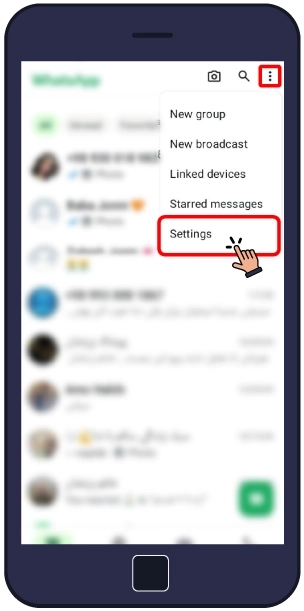
سپس به بخش حریم خصوصی (Privacy) بروید.
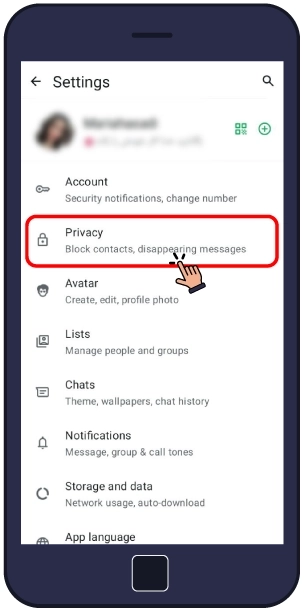
در این مرحله روی گزینه Profile photo کلیک کنید تا پنجرهای برایتان نمایش داده شود.
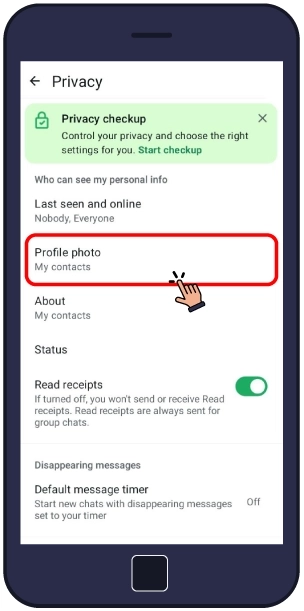
از میان گزینهها، My Contacts Except... را انتخاب کنید تا مخاطبینی را که نمیخواهید تصویر پروفایل شما را ببینند انتخاب کنید.
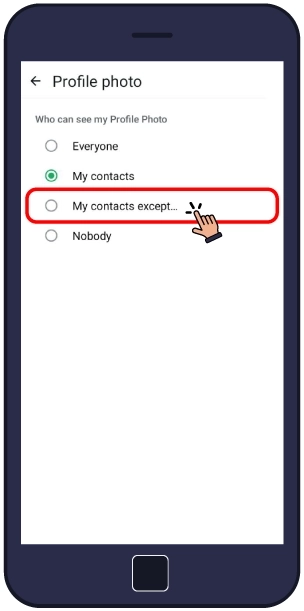
مخاطب موردنظر را از لیست مخاطبان انتخاب کنید و برای ذخیره تغییرات بر روی دکمهی سبز رنگ پایین صفحه بزنید.
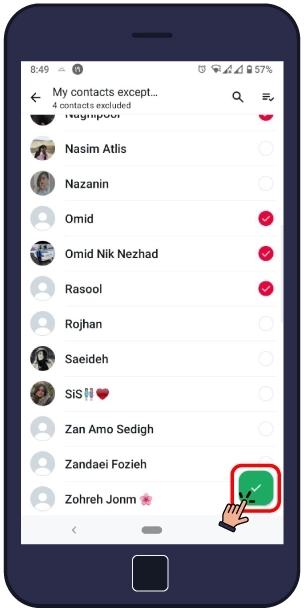
اکنون این مخاطب نمیتواند عکس پروفایل شما را مشاهده کند، بدون اینکه نیازی به حذف شماره او از گوشی باشد. این تنظیمات به شما کمک میکند که به راحتی کنترل کنید که چه کسانی قادر به مشاهده اطلاعات پروفایل شما باشند.
چگونه عکس پروفایل واتساپ را قفل کنیم
واتساپ هنوز قابلیت مستقیم "قفل کردن" عکس پروفایل را ارائه نمیدهد، اما میتوانید با استفاده از تنظیمات حریم خصوصی، عکس پروفایل خود را تنها به گروه خاصی از مخاطبین نمایش دهید. برای این کار:
- وارد تنظیمات حریم خصوصی شوید: در بخش "Privacy" به "Profile Photo" بروید.
- مخاطبین خاص را انتخاب کنید: گزینه "Only Share With..." (نمایش فقط برای) را انتخاب کنید و افراد مورد نظر را اضافه کنید.
- ذخیره تنظیمات: تغییرات را ذخیره کنید تا عکس پروفایل شما فقط برای افراد مجاز قابل مشاهده باشد.
قفل عکس پروفایل واتساپ بهصورت غیرمستقیم
برای قفل عکس پروفایل واتساپ ، میتوانید از راهکارهای غیرمستقیم زیر استفاده کنید:
- تنظیم حریم خصوصی: با محدود کردن دسترسی افراد به عکس پروفایل، میتوانید به نوعی آن را "قفل" کنید.
- استفاده از عکسهای عمومی: به جای عکس شخصی، از عکسهای عمومی یا گرافیکی استفاده کنید تا اطلاعات شخصی شما فاش نشود.
چگونه پروفایل خود را از دیگران مخفی کنیم؟ روشهای کاربردی
برای مخفی کردن پروفایل خود از دیگران، واتساپ گزینههای متعددی ارائه داده است:
- پنهان کردن عکس پروفایل: همانطور که توضیح داده شد، دسترسی به عکس پروفایل را محدود کنید.
- پنهان کردن شماره تلفن: در حال حاضر، واتساپ امکان مخفی کردن شماره تلفن را ندارد، اما میتوانید از گزینههای دیگر برای حفاظت از حریم خصوصی استفاده کنید.
- پنهان کردن اطلاعات درباره: با محدود کردن دسترسی به بخش "About"، اطلاعات شخصی خود را پنهان کنید.
اگر به دنبال راهی برای ارسال پیامهای انبوه و تبلیغاتی در واتساپ بهطور مؤثر و بدون نگرانی از بلاک یا ریپورت شدن هستید، پیشنهاد میکنیم پکیج رباتهای ارسال پیام انبوه ما را بررسی کنید. این پکیج شامل چندین ربات قدرتمند است که امکاناتی مانند ارسال عکس، ویدئو، لینک و ایموجی به همراه پیام، استخراج شماره اعضای گروههای واتساپ و استفاده از آنها برای ارسال پیامهای رگباری یا افزودن اعضا به گروهها را در اختیار شما قرار میدهد. همچنین، این رباتها با ترفندهای ویژهای طراحی شدهاند تا شما از بلاک یا ریپورت شدن جلوگیری کنید، به این ترتیب میتوانید ارتباطات خود را به راحتی مدیریت کرده و به بازاریابی در واتساپ بپردازید."
تنظیمات پروفایل در واتساپ چگونه انجام میشود؟
برای تنظیمات پروفایل در واتساپ و همچنین تغییر اطلاعات خود مانند نام، عکس پروفایل، یا وضعیت خود، این مراحل را دنبال کنید:
- وارد بخش Settings شوید.
- روی نام خود کلیک کنید.
- در این صفحه میتوانید عکس پروفایل، متن About و سایر اطلاعات پروفایل را تغییر دهید.
همچنین برای آموزش تغییر پروفایل واتساپ خود میتوانید به مقاله تغییر عکس پروفایل واتساپ و ترفندهای خاص آن مراجعه کنید.
آموزش پنهان کردن شماره در واتساپ
واتساپ بهطور پیشفرض شماره شما را برای مخاطبان نمایش میدهد، اما اگر نمیخواهید شماره شما برای همه قابل مشاهده باشد، با اینکه این اپلیکیشن امکان مخفی کردن شماره تلفن را بهطور مستقیم ارائه نمیدهد، میتوانید از روشهای زیر برای پنهان کردن آن اقدام کنید:
- از شمارههای مجازی استفاده کنید.
- تنظیمات گروهها را بهگونهای تغییر دهید که شماره شما فقط برای مخاطبان ذخیرهشده قابل مشاهده باشد.
- هنگام پیوستن به گروههای ناشناس، از شماره موقت استفاده کنید.
-
استفاده از واتساپ بیزینس که قابلیت های زیر را در اختیار شما قرار میدهد:
- ایجاد پروفایل تجاری: واتساپ بیزینس به شما این امکان را میدهد که شماره تلفن خود را در پروفایل نمایش ندهید و به جای آن اطلاعاتی مانند آدرس ایمیل، لینک وبسایت یا توضیحات تجاری را قرار دهید.
- پیامهای خودکار و برچسبها: این قابلیتها به شما کمک میکنند تا ارتباطات خود را مدیریت کنید و نیاز به اشتراک شماره تلفن در مکالمات را کاهش دهید.
- ایجاد گروههای خصوصی: برای حفظ حریم خصوصی در گروهها، تنظیمات حریم خصوصی را طوری تغییر دهید که شماره شما برای اعضای جدید قابل مشاهده نباشد.
کلام پایانی
حفظ حریم خصوصی در واتساپ امری ضروری است که میتواند امنیت و آسایش شما را تضمین کند. با استفاده از تنظیمات حریم خصوصی، میتوانید اطلاعات شخصی خود را مدیریت کرده و از نمایش ناخواسته آنها جلوگیری کنید. اگر هنوز سوالی در این زمینه دارید، خوشحال میشویم به شما کمک کنیم.
مقاله پیشنهادی برای مطالعه بیشتر:
آموزش حذف پیام در واتساپ حتی بعد از مهلت زمانی مجاز
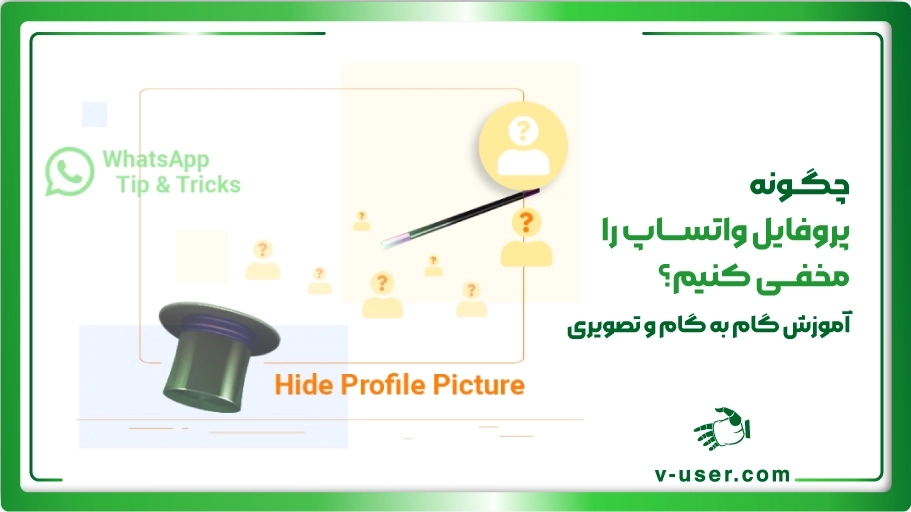
 تایپ متن در واتساپ به صورت بولد، ایتالیک
تایپ متن در واتساپ به صورت بولد، ایتالیک
 نصب واتساپ
نصب واتساپ
 آشنایی با محدودیتهای واتساپ
آشنایی با محدودیتهای واتساپ